Erweitern Sie Ihr digitales Netzwerk aus Freunden und Kollegen, indem Sie Kontakte zu Skype hinzufügen. Im Gegensatz zu einigen Messaging-Diensten verwaltet Skype eine separate Kontaktliste.
Diese Anweisungen gelten für alle Skype-Versionen auf allen Plattformen.
So fügen Sie Kontakte unter Skype für Windows und macOS hinzu
Die Skype-Erfahrung unter Windows und MacOS hat sich im Laufe der Jahre geändert, aber heute besteht eine Parität zwischen beiden wichtigen Desktop-Plattformen. Da Skype sowohl in Privat- als auch in Unternehmenseditionen (über Skype for Business) erhältlich ist, verwaltet das Programm ein eigenes Adressbuch.
Wenn Sie über ein von Unternehmen bereitgestelltes Skype for Business-Konto verfügen und den Arbeitgeber wechseln, verlieren Sie Ihr unternehmensorientiertes Adressbuch. Sie verlieren jedoch nichts in Ihrem persönlichen Adressbuch.
-
Um Ihrer Kontaktliste eine neue Person hinzuzufügen, wählen Sie die Option + Kontakt und dann auswählen Füge neuen Kontakt hinzu.
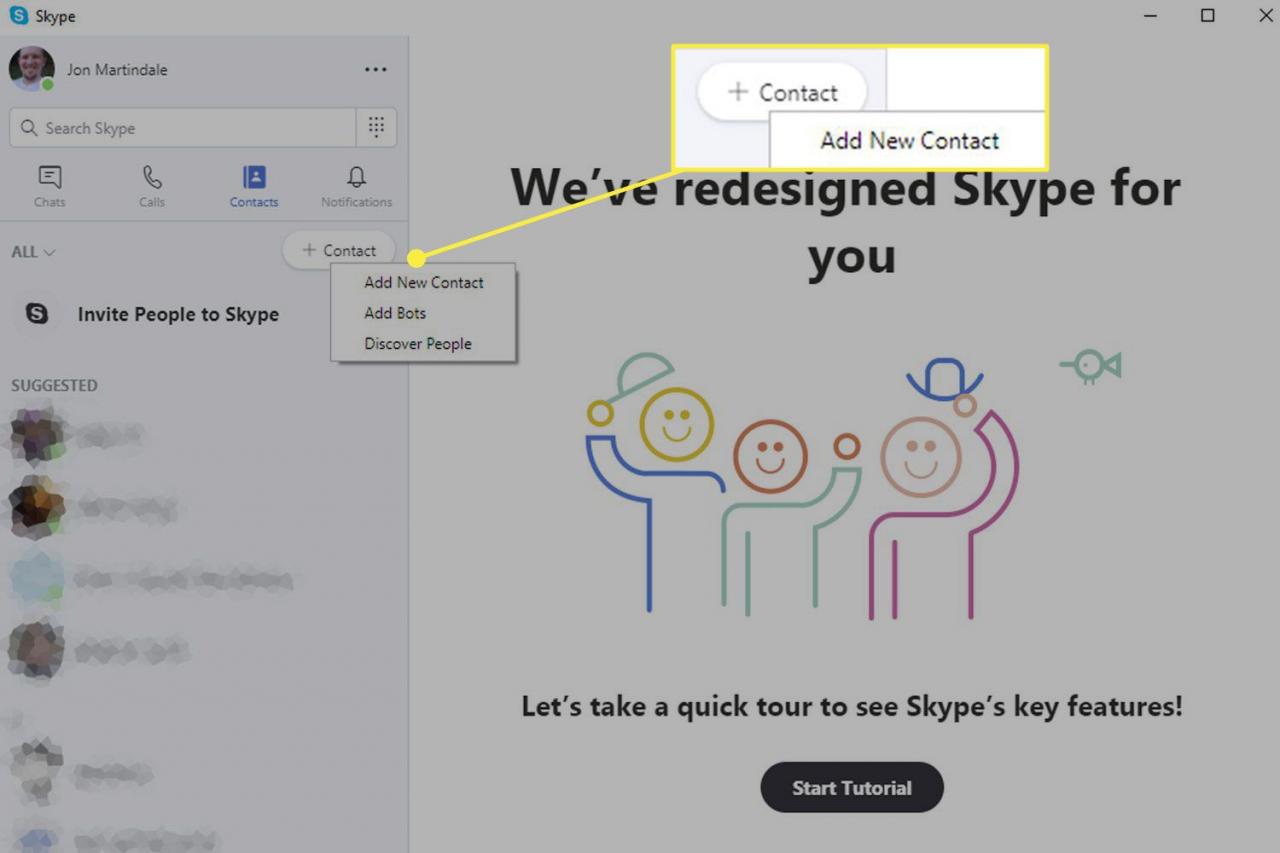
-
Skype zeigt vorgeschlagene Kontakte basierend auf den Personen in Ihrer Skype-Kontaktliste an. Wenn sich dort die Person befindet, die Sie zu Skype hinzufügen möchten, wählen Sie die Option aus Verwenden Sie Schaltfläche neben ihrem Namen.
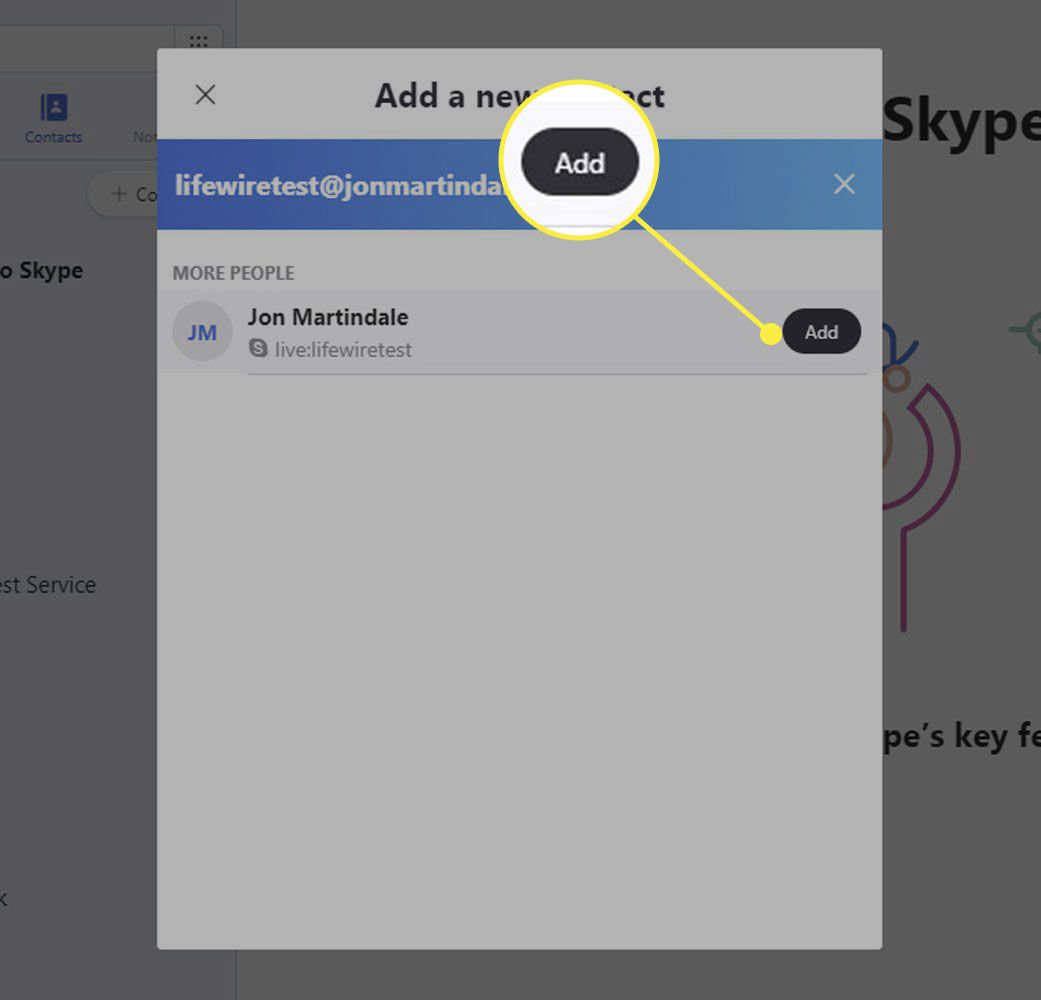
-
Wenn der Name der Person nicht in dieser Liste angezeigt wird, schauen Sie oben im Fenster nach, wo in der blauen Leiste nach a gefragt wird Skype Name, E-Mail, Nummer. Schreiben Sie, was Sie über Ihren gewünschten Kontakt wissen, und wählen Sie eine der drei vorgeschlagenen Optionen. Die Vorschlagsliste wird eingegrenzt, um die Person zu identifizieren.
-
Wähle aus Verwenden Sie Klicken Sie auf den entsprechenden Vorschlag, und dieser Datensatz wird zu einem Ihrer Skype-Kontakte.
Wie füge ich Skype for Web einen Kontakt hinzu?
So einheitlich die Desktop-Versionen von Skype jetzt auch sind, der Webdienst ist nicht ganz derselbe. Es hat keine Kontakte, wie die anderen Versionen von Skype. Stattdessen hat es eine Konversationsliste. Das bedeutet, dass jeder, mit dem Sie kürzlich gesprochen haben, leicht zu erreichen ist. Dies ist jedoch keine Hilfe, wenn Sie noch nicht mit jemandem gesprochen haben oder mit einer neuen Person chatten möchten.
-
Um jemanden im Skype-Webdienst zu finden, wählen Sie die Suchleiste oben links aus, geben Sie den Namen, die E-Mail-Adresse oder den Skype-Benutzernamen der Person ein und drücken Sie entweder die Taste Weiter Taste auf der Tastatur oder wählen Sie Suche Skype Verzeichnis.
-
Nach einem Moment erscheint eine Liste potenzieller Kontakte. Die Chancen stehen gut, dass die gewünschte Liste oben aufgeführt ist. Wenn nicht, schauen Sie sich die Liste an.
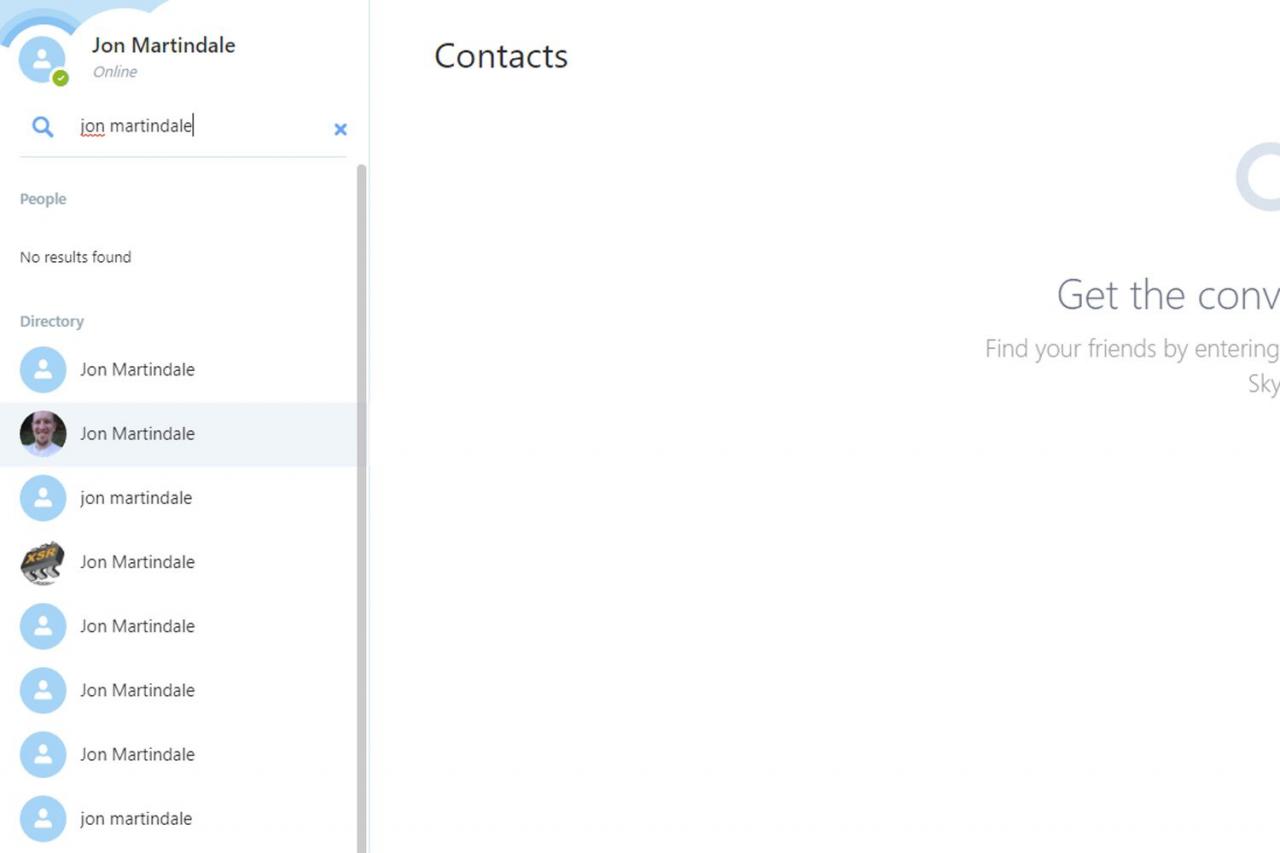
-
Wenn Sie die gewünschte Person gefunden haben, wählen Sie deren Namen aus. Das Konto wird im Haupt-Chat-Fenster mit einer blauen Schaltfläche angezeigt, die lautet: Zu den Kontakten hinzufügen. Wählen Sie es aus.
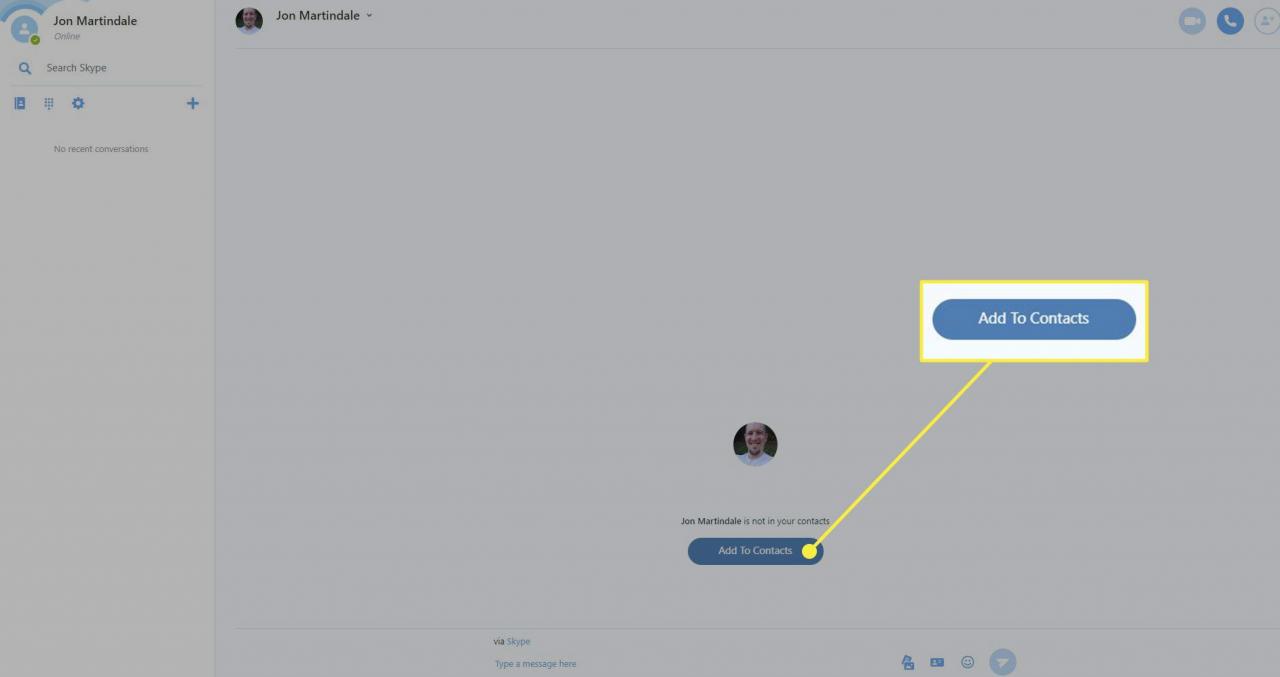
-
Es ist eine gute Idee, eine kurze Nachricht zu senden, um sich vorzustellen. Bis der neue Kontakt Ihre Anfrage akzeptiert, wird das Konto jedoch offline angezeigt und Sie können nicht chatten.
So fügen Sie jemanden über Skype auf Mobilgeräten hinzu
Wie der Skype-Desktop-Client unter Windows und MacOS ist auch die mobile Version von Skype unter Android und iOS vergleichbar. Unabhängig davon, über welches Gerät Sie verfügen, können Sie mit den folgenden Schritten Ihr Netzwerk erweitern.
-
Öffnen Sie die Skype-App und gehen Sie zum unteren Menü. Zapfhahn Kontakte auf der rechten Seite.
-
Am oberen Bildschirmrand unter der Überschrift Fügen Sie einen neuen Kontakt hinzuGeben Sie den Skype-Namen, die E-Mail-Adresse oder den tatsächlichen Namen Ihres Freundes ein. Schauen Sie sich die Ergebnisse an. Wenn Sie die richtige Person gefunden haben, tippen Sie auf deren Namen, um auf das Profil zuzugreifen.
-
Scrollen Sie zum Ende der Profilseite und tippen Sie unterhalb des Skype-Namens auf Kontakt hinzufügen Link, um den Datensatz zu Ihrer Kontaktliste hinzuzufügen.
So fügen Sie einen Kontakt über Skype for Business hinzu
Skype for Business funktioniert anders als andere Skype-Clients, da der Administrator des Unternehmens die Funktionalität steuert. Sie haben immer noch eine gewisse Autonomie beim Hinzufügen von Kontakten über Skype. Sie müssen nur innerhalb der Regeln arbeiten.
-
Geben Sie einen Namen in das Suchfeld ein, um jemanden in Ihrer Organisation hinzuzufügen. Skype listet alle Personen in Ihrer Nähe auf Meine Kontakte.
-
Wenn Sie die beabsichtigte Person sehen, klicken Sie mit der rechten Maustaste und wählen Sie Zur Kontaktliste hinzufügen.
-
Um jemanden außerhalb Ihrer Organisation hinzuzufügen, muss Ihr Administrator Ihnen Zugriff auf Skype Directory gewähren. Der Vorgang ist ansonsten identisch.
So entfernen Sie einen Skype-Kontakt
Das Entfernen eines Skype-Kontakts ist so einfach wie das Hinzufügen eines Kontakts, da in den meisten Fällen das Hinzufügen eines neuen Kontakts umgekehrt ist.
-
Wählen Sie unter Windows oder MacOS den Kontakt aus und wählen Sie dann den entsprechenden Namen aus, wie er im Hauptfenster angezeigt wird. Scrollen Sie auf der Profilseite des Kontakts nach unten, wo Sie verschiedene Optionen sehen. Sie können Ihre Konversation löschen, die Person blockieren oder den Kontakt vollständig löschen.
-
Skype für das Web ist noch schneller. Klicken Sie mit der rechten Maustaste auf den Namen der Person in Ihrer Konversation und wählen Sie Kontakt löschen aus dem Menü. Wählen Sie das Blau Löschen Schaltfläche im Bestätigungsfenster.
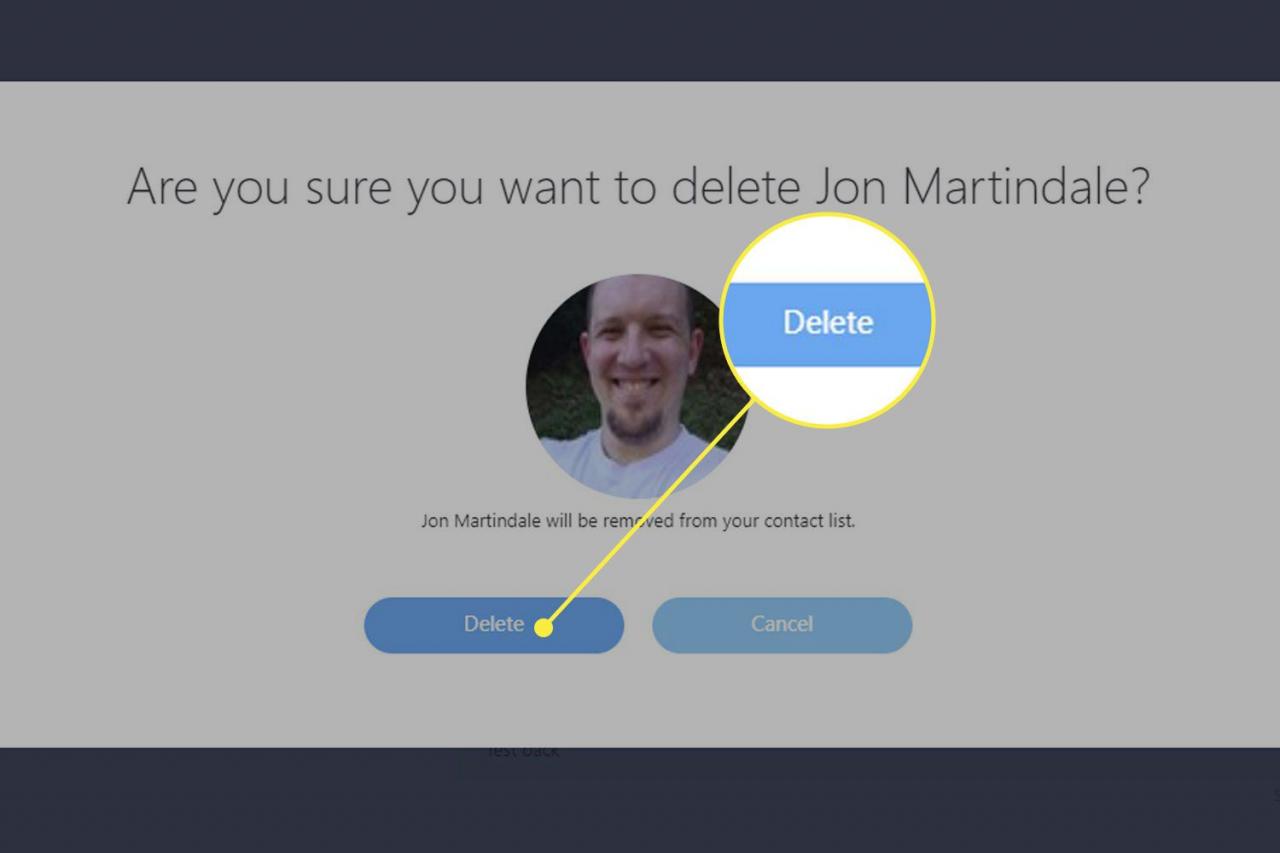
-
Wählen Sie in Skype for Business den Kontakt aus, den Sie entfernen möchten, klicken Sie mit der rechten Maustaste auf den Datensatz und wählen Sie Aus der Kontaktliste entfernen.
-
Tippen Sie auf dem Handy auf KontakteWählen Sie die Person aus, die Sie löschen möchten, scrollen Sie zum unteren Rand des Profils und tippen Sie auf Kontakt löschen.

